[2022] Cómo editar canales en tu televisor Samsung
Puedes editar los canales almacenados en tu Samsung TV.
Accede a Editar Canales en tu TV
Para acceder a la pantalla Editar Canales, sigue los pasos a continuación.
Nota: También puedes acceder a la pantalla Editar Canales desde el lado izquierdo de la Guía en Pantalla.
Puedes eliminar o restaurar un canal almacenado en tu TV Samsung siguiendo los pasos a continuación.
Paso 1. En Editar Canales, selecciona el canal que deseas eliminar.
Paso 2. Después de seleccionar el canal, presiona Eliminar para eliminar el canal.
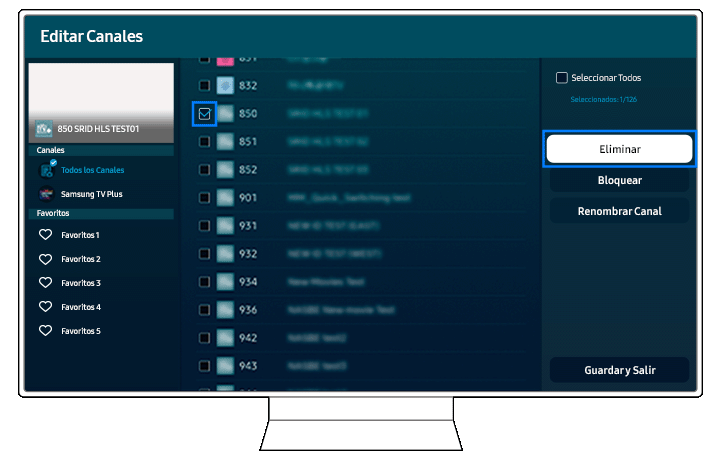
El canal eliminado ya no aparecerá en Lista de Canales y aparecerá atenuado en la pantalla Editar Canales.
Para restaurar un canal, ve a la pantalla Editar Canales, selecciona un canal eliminado y luego presiona el botón Restablecer.
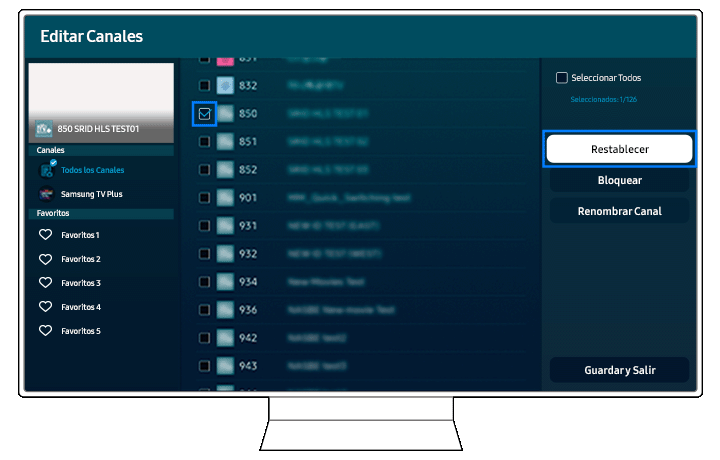
Sigue los pasos a continuación para Bloquear o Desbloquear un canal.
Paso 1. En la pantalla Editar Canales, selecciona el canal que deseas bloquear.
Paso 2. Presiona el botón Bloquear e ingresa un PIN para restringir el acceso a ciertos canales que requieren supervisión de los padres.
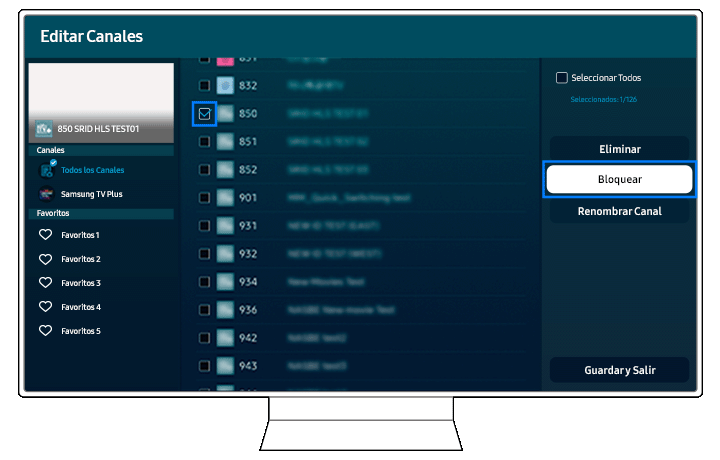
Paso 3. Los canales bloqueados mostrarán un icono de candado y solo puedes acceder ingresando tu PIN.
Paso 4. Para desbloquear un canal, ve a la pantalla Editar Canales y selecciona un canal bloqueado, luego presiona el botón Desbloquear e ingresa tu PIN.
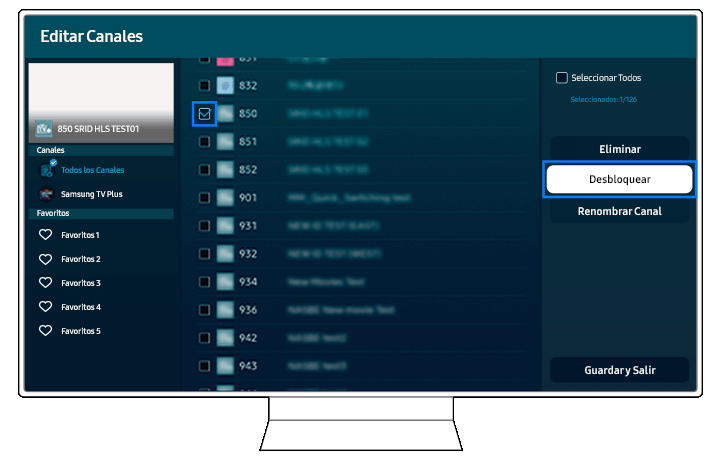
Puedes agregar un canal a Favoritos siguiendo los pasos a continuación.
Paso 1. Desde la pantalla Editar Canales presiona el botón direccional izquierdo en tu control remoto y selecciona una lista de Favoritos.
Paso 2. Presiona el botón direccional derecho en tu control remoto para seleccionar Agregar Canales.
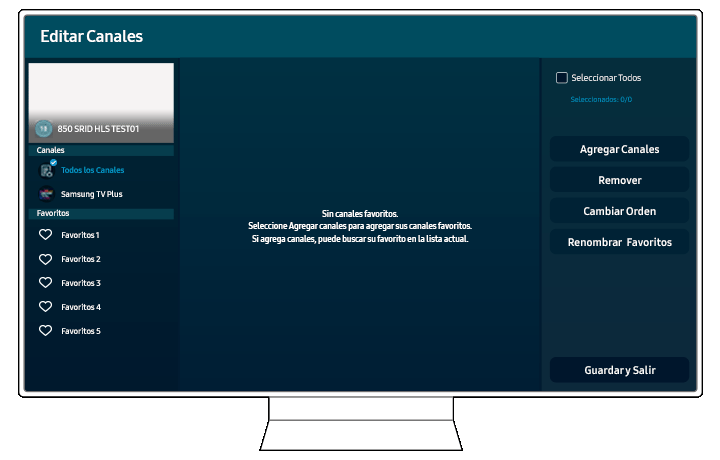
Paso 3. En la Lista de Canales, selecciona los canales que te gustaría agregar.
Paso 4. Presiona Agregar para guardar los canales seleccionados en una lista de Favoritos.
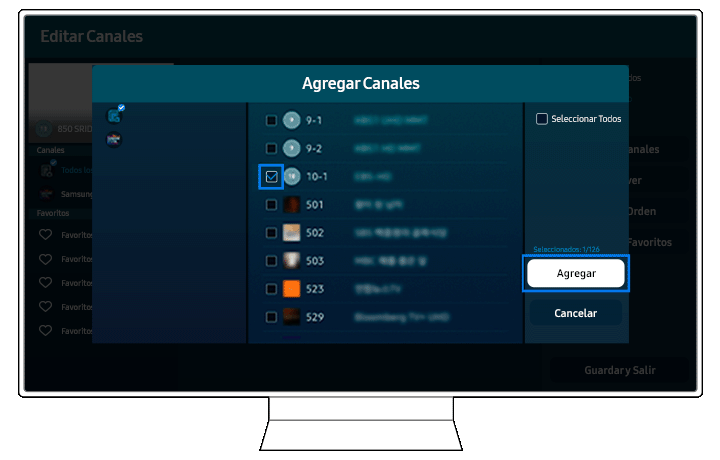
Los canales agregados a Favoritos mostrarán un ícono ♥ en la lista de canales.
Nota:
- Se pueden crear hasta cinco Favoritos, lo que permite que cada miembro de la familia cree su propia lista de Favoritos.
Nota:
- Si tienes problemas con tu Samsung Smart TV, siempre debes verificar si hay actualizaciones de software disponibles, ya que pueden contener una solución para tu problema.
- Las capturas de pantalla y los menús del dispositivo pueden variar según el modelo del dispositivo y la versión del software.
Gracias por tus comentarios
Por favor responda todas las preguntas.








